Crear e activar regras de atribución
As regras de asignación envían automaticamente novos clientes potenciales, oportunidades e información aos vendedores ou equipos de vendas adecuados. Crea un segmento para rexistros de información sobre clientes potenciales, oportunidades e vendedores mediante a definición de condicións, como o segmento, os vendedores e a distribución. Despois de activar unha regra, calquera rexistro que cumpra as condicións que se definen para a regra asígnase automaticamente a un vendedor. Os xestores de vendas dedican menos tempo e esforzo á asignación manual, non se pasan por alto as oportunidades e as informacións posibles e as tarefas son equilibradas entre os teus vendedores.
Unha regra considera só os rexistros que se crean ou actualizan despois de activarse. Cando se crea un rexistro de información sobre clientes potenciales, oportunidades ou vendedores, as regras de asignación aplícanse na orde na que aparecen na lista, comezando pola parte superior. Se o rexistro cumpre as condicións que se definen para unha regra, esta regra aplícase ao rexistro e non se consideran as seguintes regras. Por defecto, as regras aparecen na orde na que foron creadas, coa máis recente creada na parte inferior. Non obstante, podes cambiar a orde das regras de tarefas en calquera momento.
Mira este breve vídeo para obter máis información sobre as regras de asignación en Acelerador de vendas:
Os segmentos e as regras de asignación forman parte da función de asignación de traballo. O traballo está dispoñible na versión Acelerador de vendas 9.1.23074.10021 e está a desenvolverse por fases en diferentes rexións. Máis información sobre a asignación de traballo.
Requisitos de licenza e función
| Tipo de requisito | Debes ter |
|---|---|
| Licenza | Dynamics 365 Sales Premium, Dynamics 365 Sales Enterprise ou Microsoft Relationship Sales |
| Roles de seguridade | Administrador do sistema, xestor de secuencias ou xestor de vendas |
Requisitos previos
Antes de comezar a crear regras de asignación, asegúrate de identificar os roles de seguranza que se poden asignar rexistros automaticamente.
Crea un #glsr_cfigeiaz
Inicie sesión na súa aplicación Dynamics 365 Sales Hub.
Na esquina inferior esquerda da páxina, selecciona Cambiar área>Configuración de Sales Insights.
En Acelerador de vendas, selecciona Deber de traballo.
Seleccione a tipo de rexistro e, a continuación, seleccione Engadir regra de atribución.
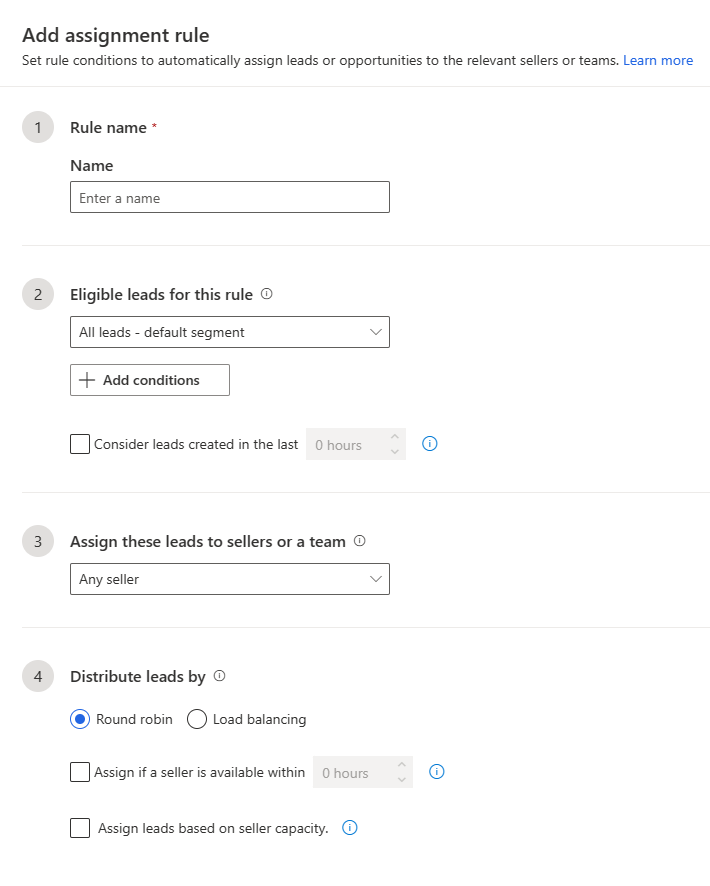
Na sección 1, Nome da regra, introduce un Nome significativo para a regra.
Na sección 2, Elegible tipo de rexistro para esta regra, seleccione o segmento ao que se aplica a regra.
Por defecto, a regra execútase en todos os rexistros deste tipo. Se non existe un segmento adecuado, selecciona + Novo segmento e créao.
Engade condicións para filtrar os rexistros
Podes engadir ata 10 condicións, incluídas as condicións en grupos e entidades relacionadas. Se precisa máis, póñase en contacto co soporte de Microsoft.
Seleccione + Engadir condicións.
Seleccione + Engadir e, a continuación, use as seguintes opcións para crear as condicións da regra:
Engadir fila: Engade unha condición. Seleccione un atributo, un operador e un valor; por exemplo, Creado porEqualsJohn Thomas.
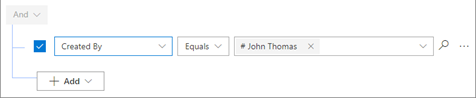
Engadir grupo: engade un grupo de condicións para filtrar rexistros mediante múltiples atributos que se combinan con E ou Ou. Se selecciona E, os rexistros deben cumprir todas as condicións do grupo. Se seleccionas Ou, os rexistros poden cumprir calquera condición do grupo.
Engadir entidade relacionada: engade unha condición que se basea nos atributos das táboas relacionadas. Seleccione un atributo na lista Entidade relacionada e, a continuación, seleccione Contén datos ou Si non conteña datos e, a continuación, defina a condición.
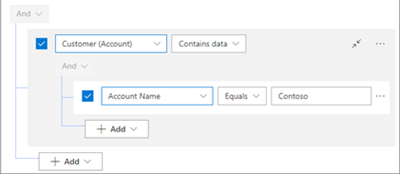
Para impoñer un límite de tempo á asignación dun vendedor aos rexistros aos que se aplica a regra, seleccione Considere tipo de rexistro creado no último. Seleccione o número de horas nas que a regra considerará os rexistros creados para a súa asignación.
Se ningún vendedor está dispoñible para levar o rexistro nese tempo, o rexistro márcase como vencido. O motivo para o estado defínese como O vendedor non asignado como rexistro é máis antigo que o período de tempo establecido.
Seleccione vendedores ou un equipo de vendas para asignar
Na sección 3, Asigne estas tipo de rexistro a vendedores ou a un equipo, seleccione unha das seguintes opcións na sección lista:
Calquera vendedor: asigna rexistros a calquera vendedor que estea dispoñible e teña capacidade.
Vendedores con atributos coincidentes: asigne os rexistros aos vendedores que cumpran as condicións que estableza utilizando información sobre eles en Dynamics 365 ou atributos de vendedor que defina para as regras de asignación.
Por exemplo, para asignar os rexistros aos vendedores con sede en Seattle, seleccione Usar campos existentes dos rexistros de vendedores en Dynamics 365 e, a continuación, seleccione + Engadir>Engadir fila. Introduza a condición como Cidade (atributo) Eigual (condición) Seattle (valor).
Podes ter ata cinco condicións. Só se pode definir unha fila como condición de entidade relacionada. Se precisa máis, póñase en contacto co soporte de Microsoft.
Vendedores específicos: asigne rexistros aos vendedores que seleccione. Os vendedores deben ter un rol de seguranza que lles conceda permisos para ser asignados por unha regra.
Equipos con atributos coincidentes: asigne rexistros aos equipos que cumpran as condicións que se definen no creador de condicións. Pode ter un máximo de cinco condicións e só se pode definir unha fila baixo unha condición de entidade relacionada. Recomendacións para engadir condicións ás regras de asignación..
Equipos específicos: asigne rexistros ao equipo de vendas que seleccione. Calquera membro do equipo pode recoller os rexistros. Os equipos deben estar definidos na túa organización e ter un rol de seguranza que lles outorgue permisos para ser asignados por unha regra.
Filas con atributos coincidentes: asigne rexistros ás filas que cumpran as condicións que se definen no creador de condicións. Pode ter un máximo de cinco condicións e só se pode definir unha fila baixo unha condición de entidade relacionada. Recomendacións para engadir condicións ás regras de asignación..
Fila específica: asigne rexistros a unha cola específica que seleccione. Calquera membro da cola pode recoller o rexistro. A cola debe estar activada e definida na súa organización. Obtén máis información sobre como activar a cola para unha entidade..
Seleccione como se deben distribuír os rexistros
Se asignas os rexistros a un equipo de vendas, esta sección non se mostra porque a regra non os distribúe a vendedores individuais. Pola contra, os membros do equipo distribúen efectivamente os rexistros entre eles.
Nota
A sección Distribuír tipo de rexistro por só está dispoñible para as tarefas relacionadas co vendedor.
Na sección 4, Distribuír tipo de rexistro por, selecciona como a regra debe distribuír os rexistros aos teus vendedores. Obtén máis información sobre a distribución de rexistros nas regras de tarefas.
- Round robin: os rexistros distribúense de xeito uniforme á súa vez aos vendedores que estean cualificados para recibilos en función das condicións do regra de atribución.
- Equilibrio de carga: os clientes potenciales distribúense aos vendedores en función da súa carga de traballo, de xeito que todos os vendedores estean igual de ocupados.
(Opcional) Para ter en conta o agenda de traballo do vendedor cando se asignen os rexistros, selecciona Asignar se o vendedor está dispoñible dentro de.
Se se establece un límite de tempo, a regra verifica que todos os vendedores dispoñibles nese prazo asignen o rexistro. Se non hai vendedores dispoñibles, o rexistro establécese como non asignado.
A regra considera primeiro os vendedores que están dispoñibles para traballar nos rexistros. Se os vendedores non establecen a súa dispoñibilidade laboral, a regra considéraas sempre dispoñibles.
Se non hai vendedor dispoñible, quizais por mor dun día libre ou por mor do tempo fóra do horario laboral, a regra considera vendedores que estarán dispoñibles dentro do número de horas que seleccionou en paso 2.
Se non hai vendedor dispoñible nese tempo, o rexistro déixase sen asignar e márcase como vencido.
(Opcional) Para considerar a carga de traballo dun vendedor, seleccione Asignar tipo de rexistro en función capacidade do vendedor.
Seleccione Gardar para crear e activar a regra.
As regras de asignación execútanse na orde en que aparecen. De forma predeterminada, aparecen en orde ascendente por data de creación, coa regra máis recente na parte inferior.
Recomendacións para engadir condicións ás normas de asignación
Limitamos o número de condicións que podes engadir ás regras das túas tarefas para que as regras funcionen de forma máis rápida e eficiente. Aquí tes algunhas suxestións para cando necesites máis condicións das que permite o límite.
Atributos dinámicos no creador de condicións: ao crear condicións no creador de condicións, pode utilizar atributos dinámicos para minimizar o número de condicións necesarias para un atributo específico. Por exemplo, se desexa asignar clientes potenciales dos Estados Unidos a vendedores do mesmo país, e do mesmo xeito para a India, Xapón e Brasil, tería que crear catro condicións separadas para iso. Non obstante, mediante o uso de atributos dinámicos, podes consolidalo nunha única condición do seguinte xeito: País>É igual a>País.Lead, onde, se o país dun cliente potencial coincide co país do vendedor, asignarase automaticamente ao vendedor correspondente dese país. Para obter máis información, consulte Enrutar clientes potenciales con regras de asignación dinámicas
Dividir as condicións entre regras de asignación e segmentos. Move algunhas condicións ao segmento. Por exemplo, se tes 15 condicións na sección Elegibles tipo de rexistro para esta regra , move cinco delas ao asociado segmento.
Crear atributos de acumulación : Use atributos de acumulación para evitar problemas de rendemento cando engada condicións que impliquen táboas relacionadas. Os atributos de acumulación son campos calculados que agregan valores de rexistros relacionados. Por exemplo, pode crear un atributo de acumulación que conte o número de contactos asociados a un cliente potencial. Aprende a definir atributos de acumulación.
Evita condicións duplicadas. Non inclúas atributos que xa estean incluídos no segmento. Por exemplo, se tes un segmento que ten a condición Cidade (atributo) Eigual (condición) Seattle (valor), evite utilizar o mesmo atributo Cidade no regra de atribución.
Use só o creador de expresións: use sempre o creador de expresións para definir ou actualizar as regras. Non os actualices a través de Dataverse, a plataforma de datos subxacente de Dynamics 365. Pode provocar un comportamento inesperado que afecte aos rexistros relacionados coas regras de asignación.
Non atopa as opcións na súa aplicación?
Hai tres posibilidades:
- Non tes a licenza ou a función necesaria. Consulte a sección de requisitos de licenza e función na parte superior desta páxina.
- O seu administrador non activou a funcionalidade.
- A súa organización está a usar unha aplicación personalizada. Consulte co administrador os pasos exactos. Os pasos descritos neste artigo son específicos para as aplicacións listas para usar Sales Professional ou Plataforma común de vendas.